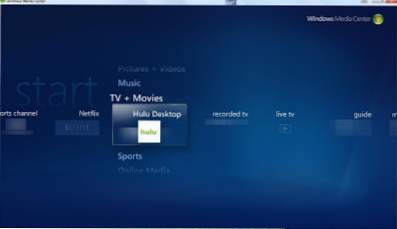
Esta receta es para aquellos de ustedes que usan su PC o computadora portátil como htpc o simplemente como Media Center para sus necesidades de reproducción multimedia. La mayoría de las personas no se dan cuenta, pero cualquier PC que ejecute Vista Home Premium ya tiene incorporado Media Center.

Recientemente, Hulu lanzó un cliente de escritorio que hizo mucho más fácil ver Hulu en un HDTV. Los controles remotos de Windows Media Center funcionan bien en el cliente de escritorio y es muy fácil de navegar usando un control remoto o incluso un mando de juegos.
Sin embargo, si usa su computadora portátil / computadora de escritorio como HTPC, probablemente le gustaría tener acceso fácil para iniciar el cliente de escritorio de Hulu. Esta receta explicará cómo usar una aplicación muy útil para hacer esto (original creado por mikinho, actualizado por chad dyess). Básicamente, esto le dará Hulu en Media Center (o lo más cerca que pueda estar por ahora hasta que esté respaldado de forma nativa por Microsoft). ¡Remate con la nueva adición de Netflix y Windows Media Center sin duda recibió un impulso de contenido en línea!
1. Instale el Cliente de escritorio hulu. Puedes conseguirlo aquí:
2. Descargar e instalar Chad Dyess 'modificado Media Center Launcher Configuration Utility terminado aquí:
3. Ejecutar el Utilitario de configuración de Media Center Launcher Al ir a su menú de inicio (no se crea ningún acceso directo de escritorio).
4. En la pantalla de configuración, haga clic en el icono de la carpeta para buscar huludesktop.exe expediente. De forma predeterminada, se instala en el área C: \ Users \ YourUserName \ AppData \ Local \ HuluDesktop \. Haga clic en Huludesktop.exe y presione Aceptar.
El segundo campo: ruta de la imagen para Icono, es opcional. Descargué un logotipo cuadrado de Hulu del kit de prensa de Hulu, lo puse en la misma carpeta que mi archivo huludesktop.exe, lo busqué y lo seleccioné.
El tercer campo es el nombre desea que se muestre el acceso directo / icono en Media Center.
El cuarto campo es el descripción quieres mostrar cuando pulsas Más información. Opcional
El quinto campo es el GUID de la aplicación, puede usar el predeterminado o generar uno nuevo haciendo clic en el botón de la derecha.
Finalmente, el sexto campo / desplegable nos permite elegir dónde se ubicará el acceso directo / icono en Media Center. Prefiero el área de TV + Películas.
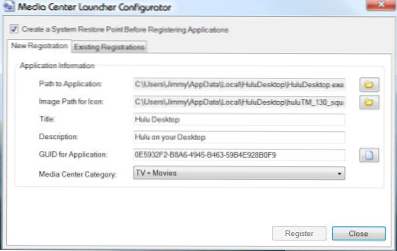
5. Ahora haga clic en Registro. Deje que la herramienta funcione (debería ser bastante rápida) y una vez que esté lista, aparecerá una confirmación y hará clic en DE ACUERDO.
6. Ahora vaya a Media Center y observe su acceso directo / icono de Hulu. Al hacer clic en él se iniciará el cliente de escritorio hulu. Una vez que salga del cliente de Hulu Desktop, ¡volverá al Media Center! 🙂
Esta herramienta se puede usar para cualquier otra aplicación básica que desee iniciar desde la GUI de Media Center
Lo bueno de esto es que el cliente de Hulu está optimizado para HDTV y, a su vez, la mayoría de los controles remotos de Mce funcionarán bien en el cliente de escritorio de Hulu. ¡disfrutar!

